win10忘记电脑密码怎么办?相信很多win10用户都遇到过电脑密码忘记的情况,下文介绍win10电脑密码忘记了解决 方法 ,一起和我来了解下吧! win10电脑密码忘记了的解决方法 win10电脑密码忘记了的解决方法: 我这里设置了一台虚拟机,专门用
win10忘记电脑密码怎么办?相信很多win10用户都遇到过电脑密码忘记的情况,下文介绍win10电脑密码忘记了解决 方法 ,一起和我来了解下吧! win10电脑密码忘记了的解决方法 win10电脑密码忘记了的解决方法: 我这里设置了一台虚拟机,专门用来做这次教程的。虚拟机运行Win10。
用户名为Virtu,密码为1234。
我要在不输入密码的情况下修改密码为12342345。现在打开虚拟机,发现忘记密码。这个时候我们可以重启。在显示Windows Logo的时候抠电池(强制重启)。
可能要重启几次,直到在Windows Logo下面出现了一行字。 系统诊断完后, 这个时候,我们要选择右边的Advanced options, 然后,选择中间的Troubleshoot疑难解答,会显示界面 选择下面的Advanced options,然后选择打开命令提示符。 在命令提示符里,跳转到系统所在的盘。
注意,在这里系统可能不在C盘。在这个例子里,系统在D盘。所以我们输入“【盘符】:”。
输入dir命令确认一下是系统盘。 然后,我们要输入“cd Windows\\System32”命令,跳转到【系统盘】:\\Windows\\System32目录。 接下来,我们要依次输入下列命令: copy sethc.exe sethc_bk.exe copy /y cmd.exe sethc.exe 现在我们重启电脑,等待电脑进入正常的登陆界面。
进入后,我们要连按Shift键5次。这个动作原本是用来激活滞粘键的,也就是执行sethc.exe。但是我们在上面的操作中,把cmd.exe覆盖上sethc.exe了。这样,执行这个动作后,会打开命令提示符窗口。
(请注意,刚刚我们打开的那个命令提示符窗口是在Windows恢复环境,也就是X盘里面的cmd文件。那个命令提示符不能对C盘的系统做很多的操作。那个命令提示符只是被我们用来将sethc替换为cmd的。) 现在我们要注意,Windows系统在载入我们自己的账户之前,已经默认登陆了一个账户。
这个账户是SYSTEM账户,也叫最高管理员权限账户。在这个账户里,你可以对系统做任何的修改。我们平常要对系统里面的重要文件进行修改,也要先获取SYSTEM账户的权限。 在这里我们打开的命令提示符窗口,正是在SYSTEM账户里面打开的。
我们可以在打开的命令提示符中输入explorer命令。这个时候系统会在登陆界面的下方显示一个任务栏如果你的系统是Win7,点击开始按钮是会弹出开始菜单的,在上面有SYSTEM字样。但是在Win10中没有。在任务栏上右击,选择工具栏,在里面勾选“桌面”项。这个操作会在任务栏的右边显示一个叫做“桌面”的工具栏。
点击这个工具栏右边的展开按钮,就可以看到列表上的第一项“SYSTEM”。这可以证明我们现在在最高管理员权限账户里。 要设置密码,我们在命令提示符里输入net user命令。这个命令会列出所有账户的名字, 在这里我们可以看到Virtu账户。
接下来我们输入下列命令: net user【要更改密码的账户名】【空格】【新的密码】 比如说,在这里,我们要输入的命令是: net user Virtu 12342345 这个命令的好处是,不用输入现有的密码。这样,我们的密码就修改完成了。你可以尝试使用新的密码登陆系统。
忘记win10开机密码怎么办?
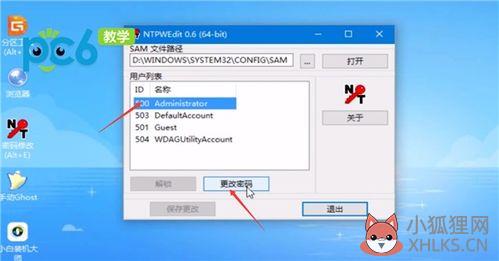
你好一、电脑已经登录到系统,但是忘记了密1、对于这种情况是最简单的,其实只需要将密码取消就可以了右键单击桌面上我的电脑,选择管理即可进入计算机管理界面2、依次展开系统工具--本地用户和组--用户,在右侧选择要修改密码的用户,右键单击设置密码,点击继续后密码为空保存即可二、电脑开机密码忘记了,还未登录到系统方法一Administrator密码为空情况要是我们开机后界面上没有出现Administrator这个用户名的话,那么我们就在这个界面状态下按住“Ctrl”+“Alt”键,然后再连续按两次“Delete”键这是会出现一个Windows的经典登录界面,用户名就是Administrator,密码为空,确定登录到系统中修改忘记密码的账户密码方法二安全模式下破解开机密码如果是管理员Administrator的密码忘记的话,重新启动电脑,开机后连续按F8键直到高级选项画面出现后,再松开手,选择“命令提示符的安全模式”回车。进入命令提示符安全模式后,系统会列出系统超级用户administrator和本地用户*****的选择菜单,鼠标单击administrator”进入命令行模式键入命令:“netuser ***** 123456 /add”,强制将“*****”用户的口令更改为“123456”。
若想在此添加一新用户(如:用户名为abcdef,口令为123456)的话,请键入“net user abcdef 123456 /add”,添加后可用“net localgroupadministrators abcdef /add”命令将用户提升为系统管理组“administrators”的用户,并使其具有超级权限。
重新启动计算机,选择正常模式下运行,就可以用更改后的口令“123456”登录“*****”用户了方法三利用U盘破解电脑开机密码1、下载U盘启动盘制作工具,制作个U盘启动盘2、进入PE界面,选择【10】运行登录密码破解3、选择【02】直接进入电脑系统,然后再取消密码,或者可选择【01】直接破解密码,忘记密码,无法登录系统。这种情况处理起来比较麻烦,可以通过以上方法来解决电脑开机密码忘记的问题。
win10的密码忘记了怎么办
 需要清除密码,方法如下:1、首先点击右下角的电源图标,如下图所示:2、点击重启,如下图所示:3、再次点击重启,如下图所示:4、点击并疑难解答,如下图所示:5、点击高级选项,如下图所示:6、点击启动设置,如下图所示:7、点击重启,如下图所示:8、接着按下键盘的f6键,如下图所示:9、最后等待系统自动重启即可,如下图所示:
需要清除密码,方法如下:1、首先点击右下角的电源图标,如下图所示:2、点击重启,如下图所示:3、再次点击重启,如下图所示:4、点击并疑难解答,如下图所示:5、点击高级选项,如下图所示:6、点击启动设置,如下图所示:7、点击重启,如下图所示:8、接着按下键盘的f6键,如下图所示:9、最后等待系统自动重启即可,如下图所示:win10电脑忘记密码怎么解开

自己设置好的密码,突然忘记了,下面介绍解决这个问题的方法,希望此篇文章可以解决这个问题。1、首先进入U盘启动界面,这里以自己的U盘为例,点击“运行Windows 登录密码破解菜单/清除Windows 登录密码(修改密码)”选项。
2、进入密码清除界面,输入“序号1(选择Windows 系统所在的分区)”。
3、等待文件搜索,搜索到SAM文件时(也就是登录密码),按“Enter”键继续。4、接着,选择电脑用户名称(也就是你的电脑登录账户名),按“Enter”键确认。5、在“更改属性”中选择“清除此用户的密码”选项,按“Y”键确认保存更改,然后重启电脑。6、重启电脑后,win10登录密码成功被清除了,这样就解决了忘记密码进不了电脑的问题了。
win10笔记本开机密码忘记了怎么办

如果记不得密码了。可以用安装了pe系统的U盘来清除密码,这种U盘可以买一个,也可以下载PE软件,自行制作一个,有教程可以学习的。
具体破解密码的步骤如下:1、把u盘启动盘插入电脑的usb接口,然后按电脑开机键,当出现开机画面时,通过使用启动快捷键F12(不同品牌,不同型号的笔记本快捷按键不尽相同,以说明书为准),把U盘设为第一启动项,再次启动即可进入到pe主菜单界面,使用键盘上的上下键选择“运行windows登录密码破解菜单”,按回车键进入。
2、在此页面的选择输入序号处输入1,然后按回车键。3、这个界面里,选择列表中的第一个磁盘分区,在输入序号处输入0,并按回车确认。4、系统会搜索并提示一个SAM文件,然后再按下回车键进入下一步。5、此时所显示的是电脑系统中所存在的电脑账户,而用户列表中的第一个用户名就是所常用并需要清除登录密码的账户,或者在列表中找到你要清除密码的那个账户名,此时在输入序号处输入“0”回车确认。
6、这时会进入到用户的账号参数设定,确认图中“清除此用户的密码”选项的更改属性是否被选中(一般都是默认选中的,无需修改),最后按Y键保存更改的属性并退出。 为了防止用户被更改过,建议在这里,把其他几个用户的密码也清除掉。完成以上操作后,一直按ESC键退出刚刚进行的页面,完全退出后,系统会自动重启电脑,在重启电脑时可直接拔下U盘或者在启动项中把硬盘设为第一启动项,即可进入操作系统而不需要输入密码了。
第二种方法,也可以使用U盘启动电脑,进入pe桌面后,使用PE系统里的这个工具ntpwedit,清除或者重置开机密码。重启电脑后就用新密码或者空密码登录,这里要注意选对账户名。









